Як увімкнути доступ до камери в Instagram (Android та iOS)

Щоб увімкнути доступ до камери в Instagram для Android, перейдіть до Налаштування > Програми > Instagram > Дозволи. На iOS відкрийте Налаштування > Instagram.
Важко уявити будь-який пристрій Android без додатка Google і всього, що з ним пов’язано, включно з постійно розширюваним Assistant , Podcasts, Feed тощо. Однак через часті оновлення та зміни сама програма часто рясніє помилками. Тепер це може залежати від версії ОС та інших факторів, але багато користувачів повідомили, що додаток Google не працює на Android.
Не хвилюйтеся, ми за вас. Виконайте наведені нижче дії та миттєво вирішіть проблему.
Зміст:
Додаток Google не працює на Android? Ось виправлення
Існують різні причини, чому Google App не працює на Android. Починаючи з пошкодження кешу та тимчасової помилки, і призводячи до проблем із службами Google Play.
Майте на увазі, що наведені нижче дії стосуються лише стандартних ПЗУ. Це не дивно, коли Gapps (Google Apps в ОС Android) не працює на користувацьких ПЗУ. Якщо це так, ми пропонуємо перевстановити (прошити) Gapps.
Рішення 1. Очистіть кеш і дані з програми Google
Давайте почнемо усунення несправностей із очищення кешу та даних із програми Google. Можливо, є пошкодження, і, враховуючи, що Google накопичує багато даних локально, не є чимось незвичайним, що програма працює за призначенням.
Дотримуйтесь цих інструкцій, щоб очистити кеш і дані з програми Google на Android:
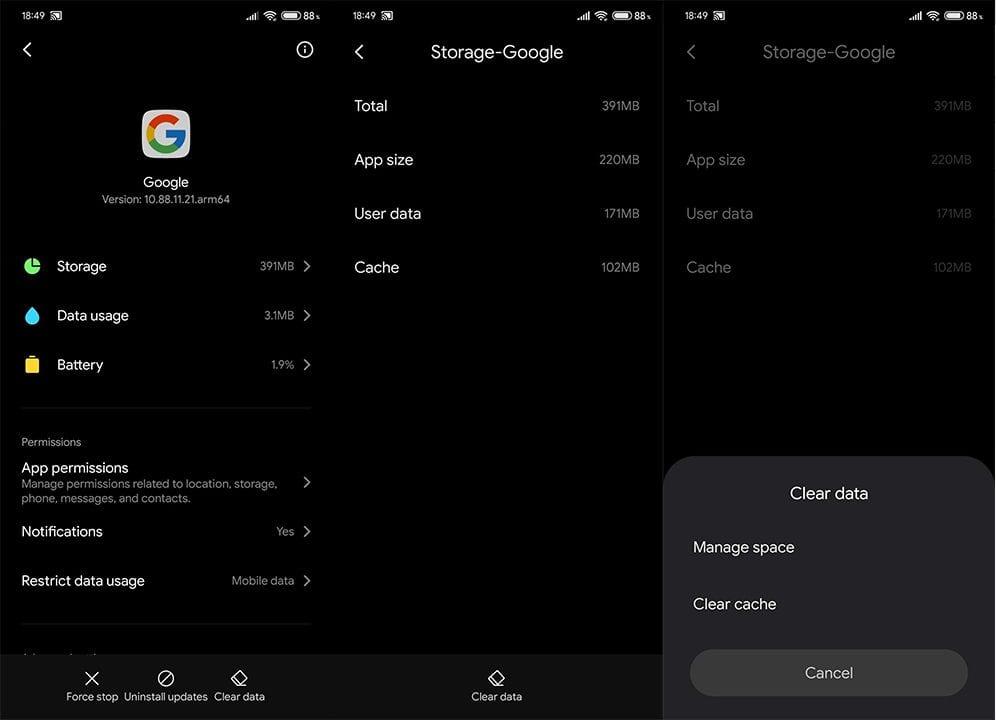
Рішення 2. Видаліть оновлення та оновіть програму
Якщо попередній крок не зміг вирішити проблему, а програма Google все ще не працює на вашому пристрої Android, спробуйте перевстановити. Тепер, оскільки додаток Google попередньо встановлено на кожному пристрої (вибачте, Huawei), як невід’ємну частину ОС, його не можна видалити.
Що ви можете зробити, це скинути його, видалити всі оновлення та оновити знову. Зазвичай це стосується всіх проблем, з якими регулярно стикаються користувачі.
Ось як скинути (перевстановити) додаток Google на Android:
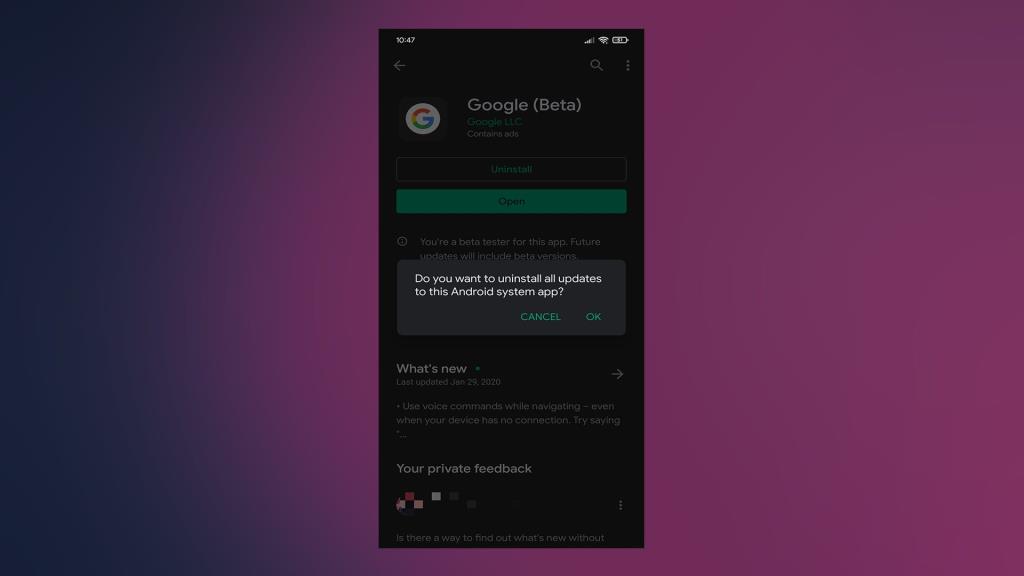
Рішення 3. Вийдіть із програми Google Beta
Якщо ви хочете бути першим користувачем останніх доповнень до програми Google (це включає Google Assistant і Google Feed), ви, ймовірно, зареєструвалися в бета-програмі. І, чесно кажучи, бета-версії зазвичай такі ж стабільні, як і публічні оновлення.
Однак, щоб вирішити цю проблему з усіх сторін, спробуйте залишити програму бета-тестування. Щоб вийти з програми бета-тестування програми Google, виконайте наведені нижче дії.
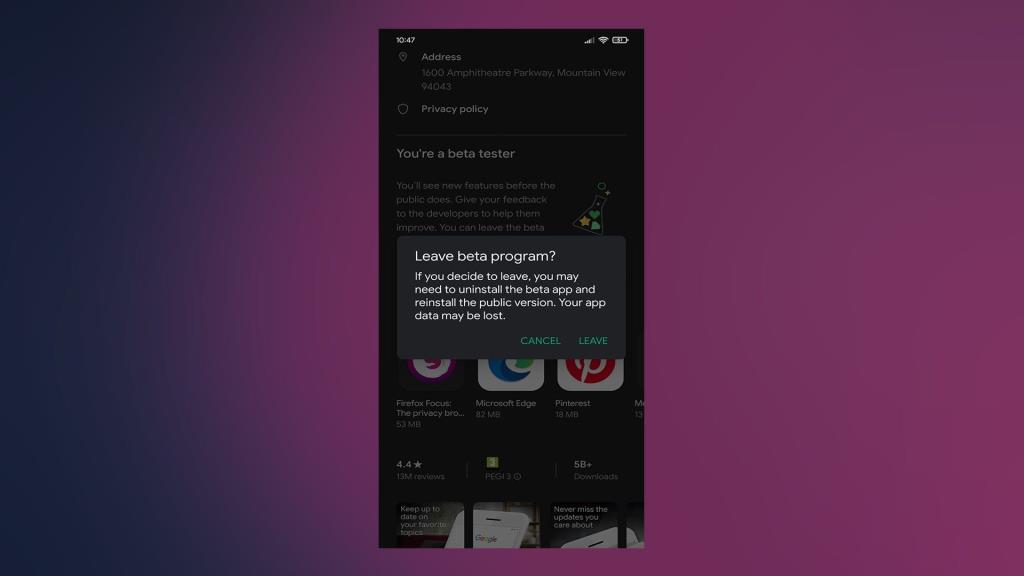
Рішення 4 – Скидання служб Google Play
Ще одна річ, яку варто перевірити, пов’язана з програмою Google, – це служби Google Play. Цей компонент системи забезпечує базовий функціонал і необхідний для стабільної роботи всіх сервісів Google на телефоні Android.
Тому ви також можете спробувати очистити кеш із програми Google Play Services. Це може допомогти вирішити проблеми з додатком Google.
Ось як скинути налаштування служб Google Play:
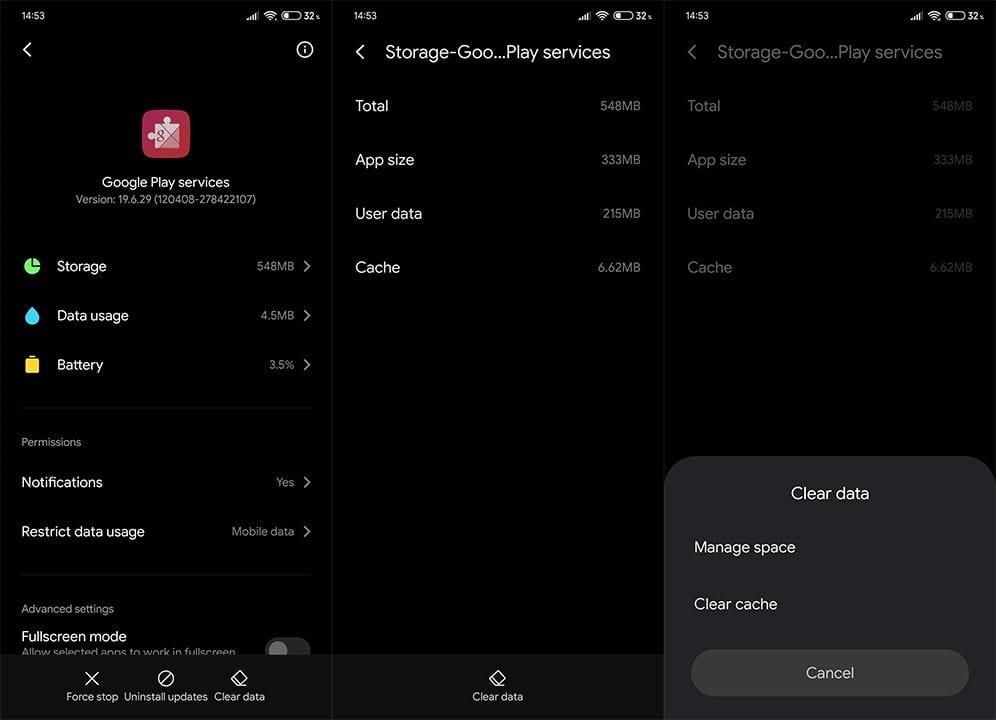
Рішення 5 – Перевірте дозволи
Крім того, незважаючи на те, що програми Google зазвичай отримують усі необхідні дозволи з самого початку, пропонується перевірити дозволи для програми. Ми пропонуємо перевірити дозволи та надати їх усі лише заради усунення несправностей. Ви можете вимкнути певні дозволи пізніше.
Дотримуйтесь цих інструкцій, щоб перевірити дозволи для програми Google:
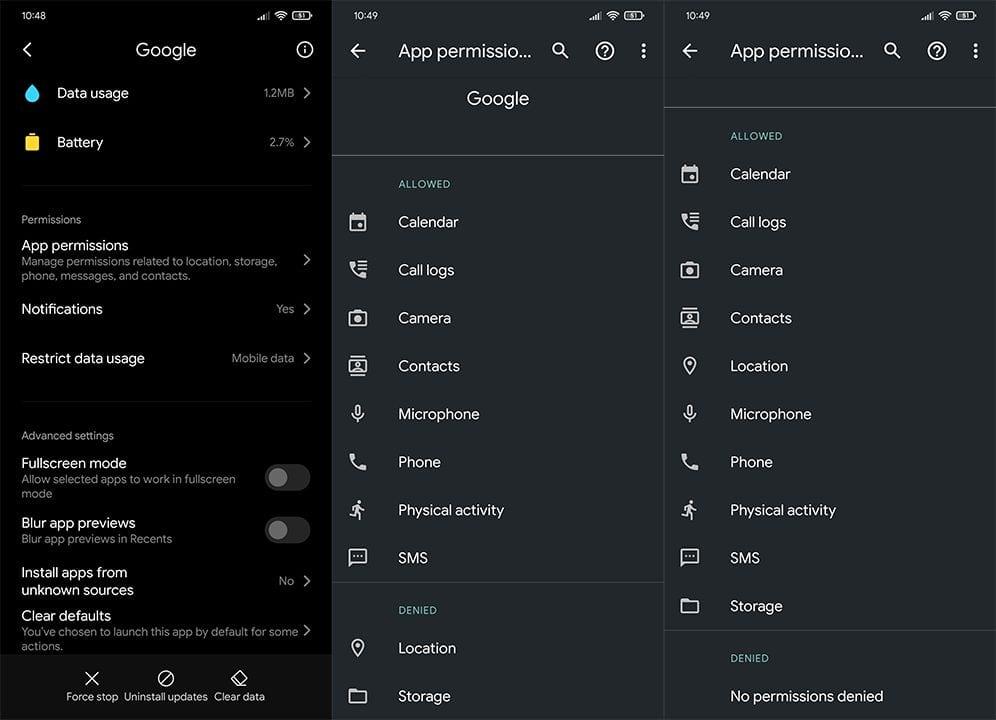
Рішення 6. Вийдіть з облікового запису Google і ввійдіть знову
Ви також можете спробувати вийти зі свого облікового запису Google, призначеного вашому пристрою, і ввійти знову. Це довготривале рішення, але воно може допомогти. Це допомогло деяким користувачам із подібними проблемами, тому варто спробувати.
Ось як вийти з облікового запису Google на Android і ввійти знову:
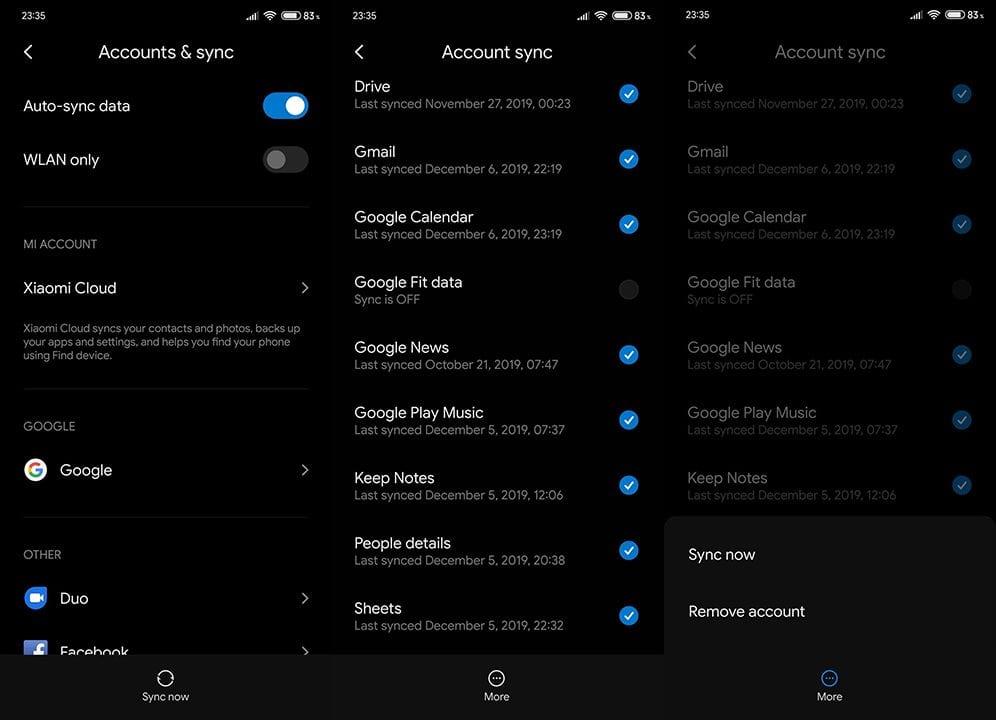
Рішення 7. Установіть старішу версію за допомогою APK
Нарешті, ви можете спробувати знизити версію програми Google за допомогою APK, завантаженого зі стороннього веб-сайту та завантаженого на ваш пристрій. Майте на увазі, що Google може наполягати на оновленні програми, тому вам також слід перейти до програми Google у магазині Play і вимкнути автоматичне оновлення.
Ось як і де отримати старішу версію програми Google:
На цьому ми можемо завершити цю статтю. Дякуємо за прочитання та не забудьте повідомити нам, чи допомогли представлені нами інструкції вирішити проблему. Ви можете зробити це в розділі коментарів нижче.
Щоб увімкнути доступ до камери в Instagram для Android, перейдіть до Налаштування > Програми > Instagram > Дозволи. На iOS відкрийте Налаштування > Instagram.
Якщо піктограми головного екрана на вашому Android сірі, перевірте Digital Wellbeing, видаліть непрацюючі ярлики або зачекайте, поки вони встановляться з Play Store.
Якщо функція «Додати на головний екран» не працює на Android, перевірте налаштування домашнього компонування, скиньте програму, або очистіть локальні дані. Справжні рішення для вирішення проблеми.
Що робити, якщо YouTube показує білий екран на Android? Перевірте мережу, очистіть дані, перевстановіть програму або синхронізуйте дату й час.
Якщо ви хочете, щоб контакти дзвонили без звуку на вашому Android, просто налаштуйте винятки режиму «Не турбувати» для вибраних контактів. Деталі в статті.
Якщо ваші програми для Android раптово закриваються, не дивіться далі. Тут ми покажемо вам, як це виправити за кілька простих кроків.
Якщо сповіщення голосової пошти не зникає на Android, очистіть локальні дані, видаліть оновлення програми або перевірте налаштування сповіщень.
Якщо клавіатура Android не відображається, обов’язково скиньте програму, очистивши локальні дані, видаліть її оновлення або вимкніть жести.
Якщо ви не можете відкрити вкладення електронної пошти на Android, завантажте вкладення та програми, які можуть його відкрити, і повторіть спробу. Також скиньте Gmail або скористайтеся ПК.
Якщо ви отримуєте помилку «Проблема із завантаженням віджета» на Android, радимо видалити та знову додати віджет, перевірити дозволи або очистити кеш.








